1. 在產生 server 簽章檔時, 首先須製作自己的憑證授權檔
3. 個人憑證
ck_product.pem 這檔案就是 server 端發送訊息所需的金鑰了. 接著就可以寫 code 來發送/接收 推播訊息囉. 同時可執行下命令來測試產的憑證是否成功
►測試(不使用ssl)
至 LanuchPad > other > 鑰匙圈存取
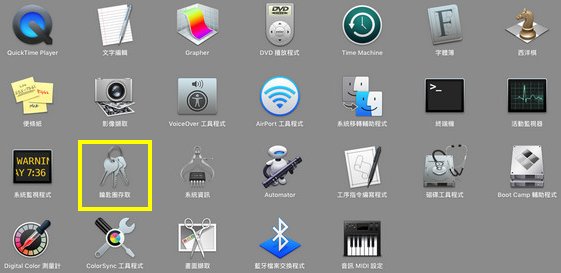
開啟後從選單來建立一個新憑證
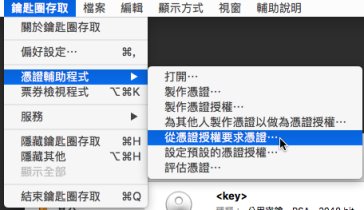
輸入相關資料後將憑證(CSR)儲存至磁碟中, 後續產生 Push憑證時需用到
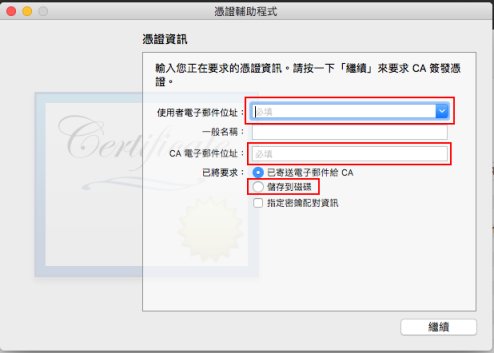
2. 登入 https://developer.apple.com (當然須有開發者帳號才能進行接續動作)
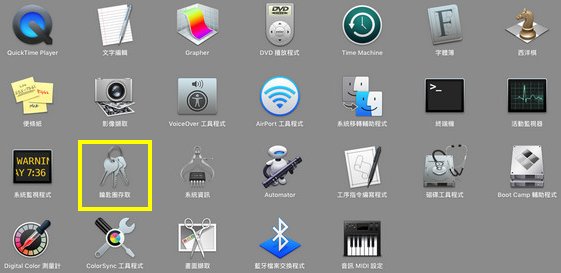
開啟後從選單來建立一個新憑證
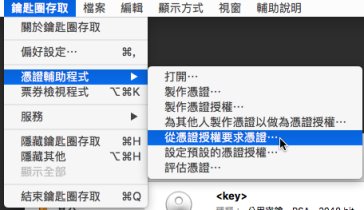
輸入相關資料後將憑證(CSR)儲存至磁碟中, 後續產生 Push憑證時需用到
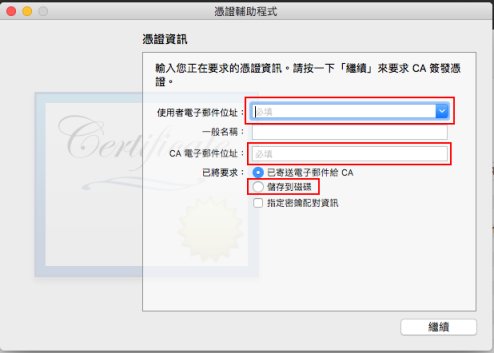
1.選取目標App然後點下方 Edit , 來製作 push 憑證
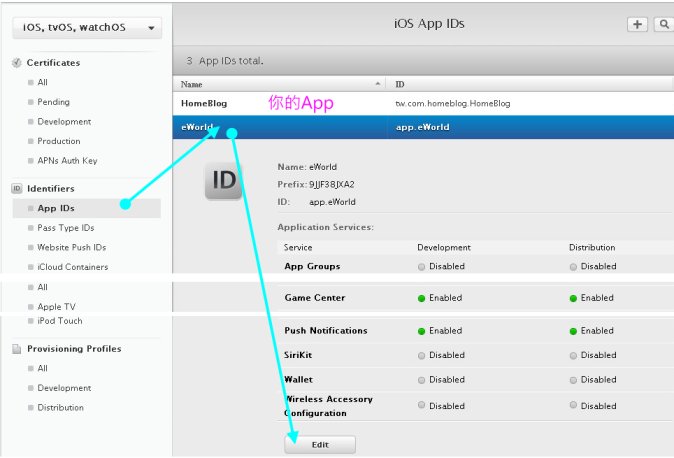
接這按下 Create Certificate. 共分 開發階段與正式發行 兩種憑證. 兩種均建立, 開發或發行過程 xcode 本身會讀取到
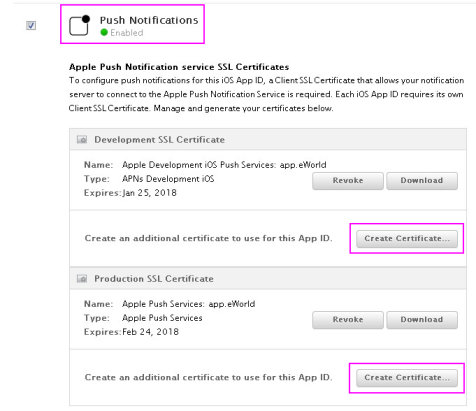
建立過程沒什特別, 只是中間需選取 CSR 憑證(一開始我們所建立存到磁碟的那個憑證檔案)來建立 push 的使用憑證, 正式憑證預設檔名為 aps.cer 開發憑證則為 aps_development.cer.
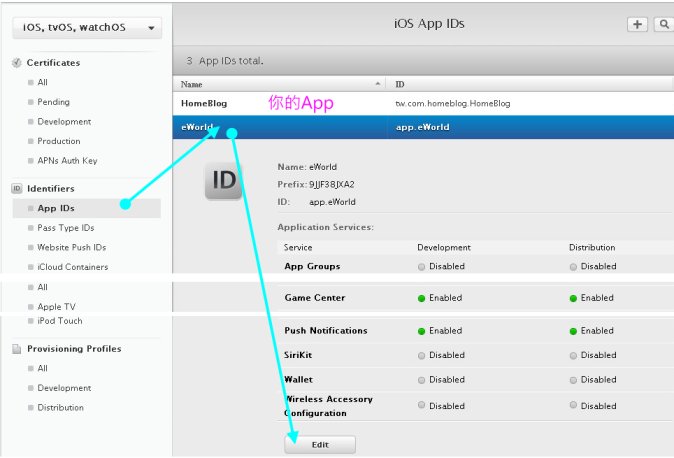
接這按下 Create Certificate. 共分 開發階段與正式發行 兩種憑證. 兩種均建立, 開發或發行過程 xcode 本身會讀取到
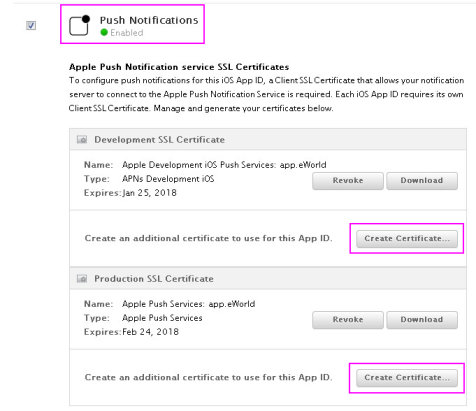
建立過程沒什特別, 只是中間需選取 CSR 憑證(一開始我們所建立存到磁碟的那個憑證檔案)來建立 push 的使用憑證, 正式憑證預設檔名為 aps.cer 開發憑證則為 aps_development.cer.
3. 個人憑證
通常開發過程 xcode 內有會產生個人開發憑證與發行憑證.
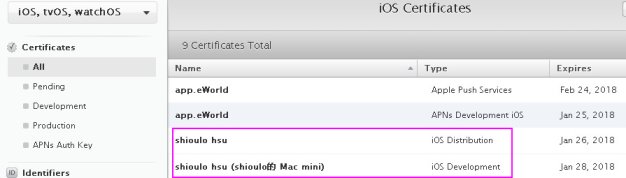
若沒看見 鑰匙圈存取 可自行建立, 然後開啟 Finder 選取 下載的憑證 按滑鼠左鍵兩次, 則會將憑證匯入. 接著選取該憑證按滑鼠右鍵來輸出 .p12 檔案
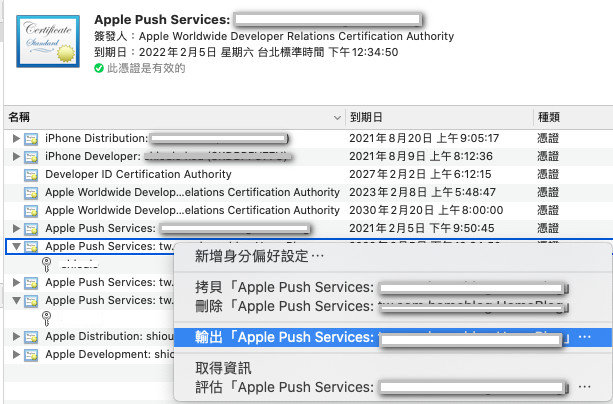
4. 利用上面步驟所產生的相關檔案來製作 Server 端發送訊息所需的金鑰
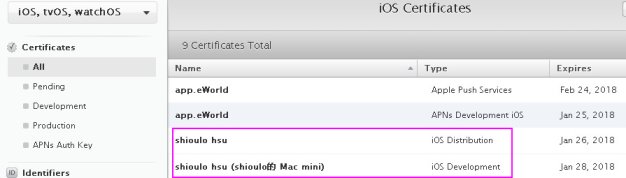
若沒看見 鑰匙圈存取 可自行建立, 然後開啟 Finder 選取 下載的憑證 按滑鼠左鍵兩次, 則會將憑證匯入. 接著選取該憑證按滑鼠右鍵來輸出 .p12 檔案
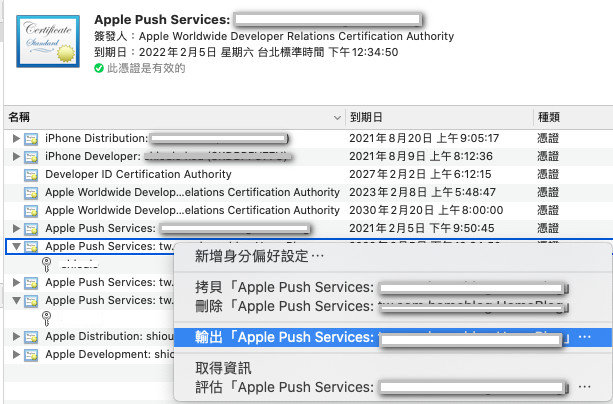
進入 命令視窗 依序執行下列指令即可產出所需的金鑰給 server 使用
用.cer 來產生 .pem
用.cer 來產生 .pem
openssl x509 -in aps.cer -inform der -out PushChatCert.pem
用.p12 來產生 .pem
openssl pkcs12 -nocerts -out PushChatKey.pem -in product.p12
將二個.pem整合成一個檔案
cat PushChatCert.pem PushChatKey.pem > ck_product.pem
ck_product.pem 這檔案就是 server 端發送訊息所需的金鑰了. 接著就可以寫 code 來發送/接收 推播訊息囉. 同時可執行下命令來測試產的憑證是否成功
►測試(不使用ssl)
telnet gateway.sandbox.push.apple.com 2195
►測試(使用ssl, 有看到一堆輸出訊息表示成功)
openssl s_client -connect gateway.sandbox.push.apple.com:2195 -cert PushChatCert.pem -key PushChatKey.pem

